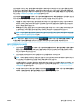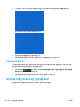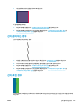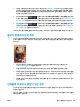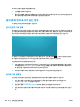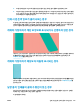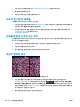HP DesignJet T2500 Multifunction Printer Series-User Guide
전면 패널에 나타나는 모든 용지를 올바르게 배출하기 위해 프린터가 보정됩니다. 넣은 용지 종류를 선택하
면 프린터는 인쇄 중에 용지를 배출하는 속도를 자동으로 조정합니다. 그러나 용지 기본 보정을 충족하지 않
을 경우 용지가 공급되는 속도를 다시 보정해야 합니다. 용지 진행 보정으로 문제를 해결할 수 있는지를 확인
하는 단계는 178페이지의 인쇄 품질 문제 해결을 참조하십시오.
전면 패널에서 , 을 차례로 누른 다음 이미지 품질 유지 보수 > 보정 상태를 눌러 현재 들어 있는 용
지의 색상 보정 상태를 언제든지 확인할 수 있습니다
. 상태는 다음 중 하나일 수 있습니다.
●
기본값: 이 상태는 보정되지 않은 용지를 넣을 때 나타납니다. 전면 패널의 HP 용지는 기본적으로 최적
화되어 있으며 인쇄된 이미지에서 밴딩 또는 얼룩과 같은 이미지 품질 문제가 발생하지 않는다면 용지
를 다시 보정할 필요가 없습니다.
●
OK(확인): 이 상태는 공급된 용지가 이전에 보정되었음을 나타냅니다. 그러나 인쇄된 이미지에 밴딩 또
는 얼룩과 같은 이미지 품질 문제가 발생되는 경우에는 보정을 다시 실행할 필요가 있습니다.
참고: 프린터 펌웨어를 업데이트할 때마다 모든 용지의 용지 공급 보정 상태가 보류 중으로 재설정됩
니다(150페이지의 펌웨어 업데이트 참조).
주의: 투명 용지나 필름을 사용하는 경우에는 , 을 차례로 누른 다음 이미지 품질 유지보수 > 용
지 공급 보정 > 용지 진행 조정을 눌러 용지 공급 절차 재보정의 4단계부터 용지를 보정해야 합니다.
용지 진행 절차 다시 보정
1.
전면 패널에서 , 을 차례로 누른 다음 이미지 품질 유지 보수 > 용지 진행 보정 > 용지 진행 보
정을 누릅니다 프린터가 자동으로 용지 진행을 재보정하고 용지 진행 보정 이미지를 인쇄해서 스태커
또는 바스켓으로 보낼 수 있습니다.
2. 전면 패널에 상태 화면이 표시되고 인쇄물이 다시 인쇄될 때까지 기다리십시오.
참고:
재보정 절차를 수행하는 데 몇 분이 걸립니다. 용지 진행 보정 이미지에 대해서 걱정하지 마십시
오. 전면 패널 디스플레이에는 진행 중 아무런 오류를 표시하지 않습니다.
인쇄물에 만족하는 경우 용지 종류에 이 보정을 계속해서 사용합니다. 인쇄물이 향상되는 경우에는 3단
계를 계속합니다. 재보정이 만족스럽지 않은 경우 기본 보정으로 돌아갑니다. 182페이지의 기본 보정
으로 돌아가기를 참조하십시오.
3.
보정을 세부 조정하거나 투명 용지 종류를 사용하려면 , 을 차례로 누른 다음 이미지 품질 유
지보수 > 용지 진행 보정 > 용지 진행 조정을 누릅니다웹()에서 문의하십시오.
KOWW
용지 진행 다시 보정
181